Cómo solucionar el error 4013 de iTunes al actualizar el iPhone
Te damos varios métodos para acabar con este problema y renovar el dispositivo.
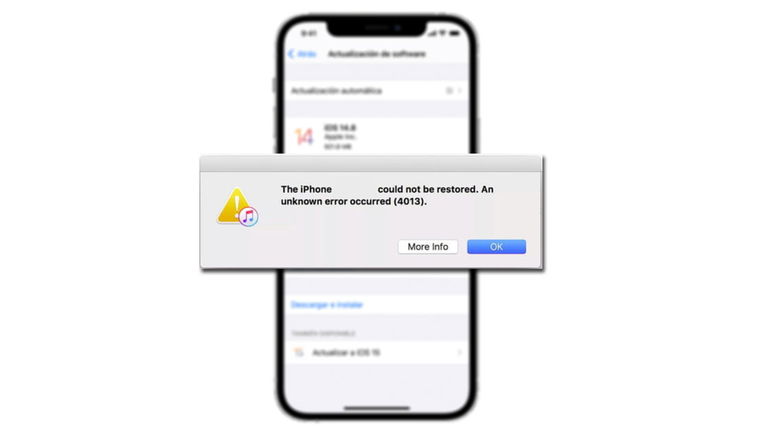
Pasar a la última versión de iOS es un paso natural para mantener en buen estado tu iPhone. No obstante, es un proceso importante y duro para el dispositivo, por la gran cantidad de archivos que tiene que mover. Esto provoca eventuales fallos como el error 4013, aunque puedes solucionarlo si sigues al pie de la letra nuestras indicaciones.
No te asustes, es un proceso sencillo que sirve para arreglar este pequeño error que aparece al actualizar el iPhone. Haz el paso a paso tal y como lo mostramos y tu iPhone volverá a funcionar como siempre, junto con la nueva versión de iOS.
Cómo actualizar o restaurar el iPhone desde el ordenador
Como te hemos comentado, este error se refiere a un mensaje que puede aparecerte en pantalla cuando quieres actualizar o restaurar tu iPhone. Es fundamental dejar claro que ese mensaje solo se mostrará si haces ambos procesos desde el ordenador con la app de iTunes. Lo normal es actualizar iOS desde el propio iPhone, pero existe la opción manual en el ordenador por si no ves el update en el terminal.
Para prevenir que esto no pase, es bueno recordar cómo debes hacerlo para no saltarte ningún paso y que el proceso sea exitoso. Repasa bien todos los puntos, quizás el fallo ha surgido por algún despiste que ha pasado desapercibido:
- En un Mac con macOS Catalina 10.15, abre el Finder. En un Mac con macOS Mojave 10.14 o una versión anterior, o en un PC, abre iTunes.
- Conecta tu dispositivo al ordenador.
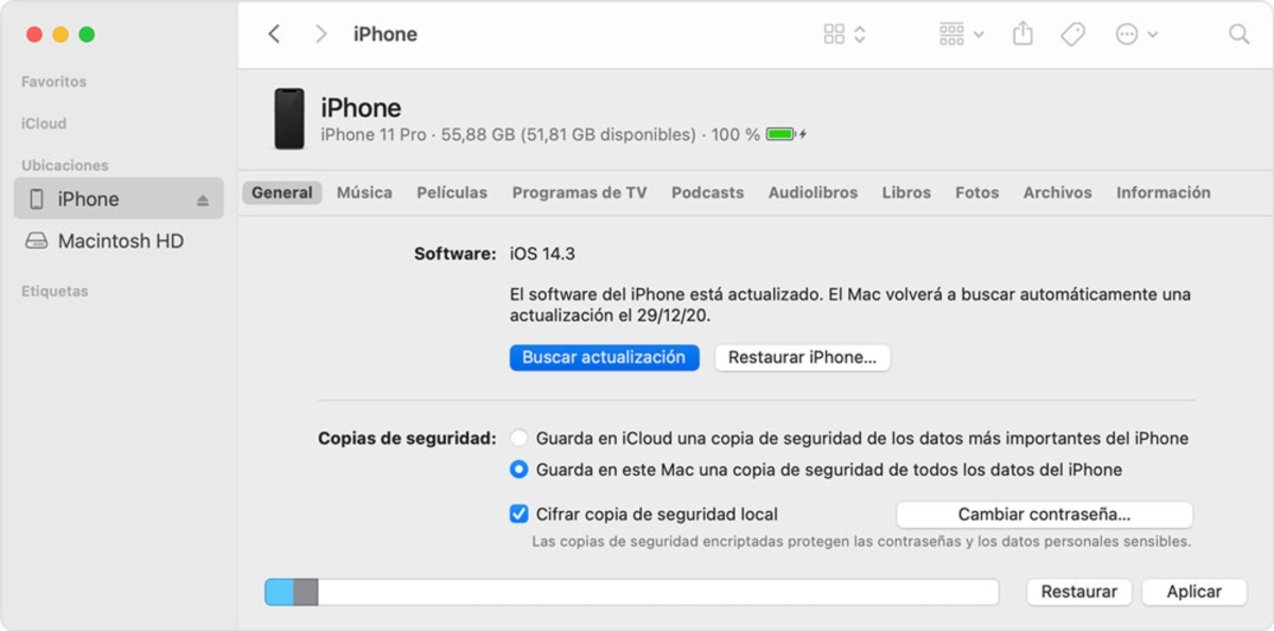
- Localiza tu dispositivo en el ordenador. Es posible que tengas que confiar en el dispositivo para continuar.
- Haz clic en "Buscar actualización".
- Haz clic en "Descargar y actualizar".
Cómo solucionar el error 4013 al actualizar el iPhone
La ventana que aparece en este programa es referente al error 4013, bajo el mensaje "El iPhone no ha podido restaurarse. Se ha producido un error desconocido". Si ese es tu caso, prueba en tu Mac o en tu PC con Windows 10 lo siguiente:
- Asegúrate de que iTunes tiene la versión más reciente de macOS o de Windows 10.
- Actualiza, de forma paralela, tu Mac o tu PC con Windows 10 a la última versión. Para macOS, pulsa en el logo de Apple y accede a "Actualizaciones de software". Si tu ordenador cuenta con el sistema de Microsoft, sigue la ruta Configuración > Actualización y seguridad > Actualización de Windows.
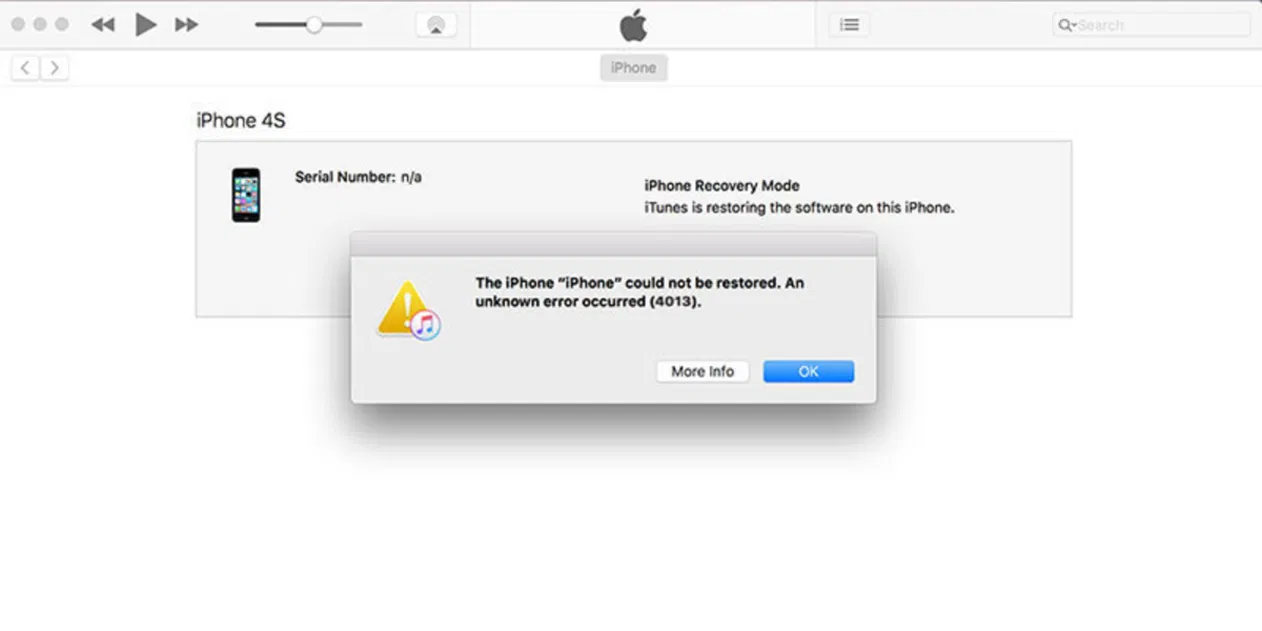
- Fuerza el reinicio del dispositivo, dependiendo del modelo:
- En el iPhone 8 o modelos posteriores: pulsa y suelta rápidamente el botón de subir el volumen. Pulsa y suelta rápidamente el botón de bajar el volumen. Mantén pulsado el botón lateral hasta que aparezca el logotipo de Apple.
- En el iPhone 7 y iPhone 7 Plus: mantén pulsado el botón lateral (o superior) y el botón de bajar el volumen hasta que aparezca el logotipo de Apple.
- En modelos de iPhone 6s (o modelos anteriores): mantén pulsados el botón lateral (o superior) y el botón de inicio hasta que aparezca el logotipo de Apple.
- Conecta tu dispositivo al ordenador con un cable USB. Localiza el dispositivo en el ordenador.
- Cuando veas la opción de actualizar o restaurar, haz clic en "Actualizar", no en Restaurar, para reinstalar el software y conservar tus datos personales.
Explora otras alternativas para reparar este error
Normalmente con estos pasos ya terminaría de desaparecer el error, aunque puede surgir una variante en el resultado del proceso. Resulta que terminas actualizando tu iPhone, pero solo arranca en modo recuperación o recovery. Si no consigues llegar a la pantalla de inicio de iOS, debes cambiar la hoja de ruta que te hemos planteado antes.
En el paso 4, en lugar de hacer clic en "Actualizar", cambia la opción por "Restaurar". Esto hará el reseteo completo del dispositivo, así que queda configurarlo de nuevo desde la última copia de seguridad realizada.
También es posible que, si el error continúa, sea cosa del programa iTunes. El motivo puede estar en una versión que funcione mal o que no sea del todo compatible con el iPhone que tengas para actualizar. Aquí tienes dos opciones: o buscar un PC con Windows para instalar iTunes, o seguir usando el Mac junto con el Finder.
Para esto último, tan solo tienes que seleccionar el dispositivo (conectado con el cable) en la barra lateral del programa, pulsar en "General" y buscar una actualización para tu iPhone. Si la hay, pulsa directamente en "Actualizar".
Si el problema persiste, comprueba que el iPhone cuenta con suficiente batería y almacenamiento para soportar el archivo de actualización. En el caso de que aparezcan otros errores distintos al 4013 como por ejemplo el error 9, 4005 o 4014, entonces será momento de contactar con el servicio técnico de Apple para tratar tu caso de manera más personalizada.
Puedes seguir a iPadizate en Facebook, WhatsApp, Twitter (X) o consultar nuestro canal de Telegram para estar al día con las últimas noticias de tecnología.